Neste artigo, explicaremos a diferença entre os comandos apt e apt-get no Linux. Também discutiremos alguns dos comandos apt mais usados que substituíram o comando apt-get.
Apt- Breve história
O utilitário de linha de comando apt foi introduzido em 2014 para o .pacotes deb da distribuição Debian. Foi usado pela primeira vez na versão instável do Debian e depois se tornou padrão no Debian 8. Inicialmente, ele não ganhou muita atenção dos usuários, e eles continuaram usando o antigo e familiar comando apt-get. No entanto, após o lançamento do Ubuntu 16.04, ele começou a ganhar popularidade e de alguma forma substituiu o apt-get.
Diferença entre apt-get e apt
A primeira diferença que você notará entre o apt e apt-get é o próprio comando. Por exemplo, se você deseja usar apt-get update para atualizar o índice do repositório do sistema, você executaria:
$ sudo apt-get updateAgora, com o apt, você simplesmente precisa executar:
$ sudo apt updateO comando apt update não apenas atualiza o índice do repositório, mas também informa se e quantas novas versões do software estão disponíveis no repositório.
Vamos ver mais alguns comandos apt que substituíram o apt-get. Para ver esses comandos, você pode digitar apt help ou visitar a página de manual do apt digitando apt man no Terminal. Ele irá mostrar todas as informações relacionadas ao apt
| Função | apt-get | apto |
| Pacote de instalação | apt-get install | apt instalar |
| Remover o pacote | apt-get remove | apt remover |
| Atualizar todos os pacotes | apt-get upgrade | atualização apt |
| Atualizar todos os pacotes (tratamento automático de dependências) | apt-get dist-upgrade | apt full-upgrade |
| Pacotes de pesquisa | busca apt-cache | busca apt |
| Mostrar informações do pacote | apt-cache show | Apt show |
| Remova dependências indesejadas | apt-get autoremove | apt autoremove |
| Remove o pacote com configuração associada | Apt-get purge | purgar apto |
Na tabela acima, todos os comandos são iguais se você substituir o apt-get pelo apt exceto para o comando apt upgrade. O antigo comando apt-get upgrade atualiza todos os pacotes que existem atualmente em seu sistema. Não instala ou remove o pacote existente em seu sistema.
No entanto, o novo comando apt upgrade instala pacotes que foram adicionados como dependências de pacotes atualizáveis. Embora semelhante ao apt-get upgrade, também não remove os pacotes que foram instalados anteriormente.
Além disso, o comando apt show imprime a saída em ordem alfabética e esconde algumas informações menos importantes que foram mostradas pelo comando apt-cache show.
A diferença entre o apt e apt-get não se limita apenas aos comandos. Outro recurso visual foi adicionado ao novo comando apt para torná-lo agradável para os usuários finais. Sempre que um pacote é atualizado durante o uso de um apt upgrade, apt full-upgrade ou apt dist-upgrade, você verá uma barra de progresso informando sobre o andamento do processo. Também aparece quando você remove o pacote usando apt remove ou apt purge.
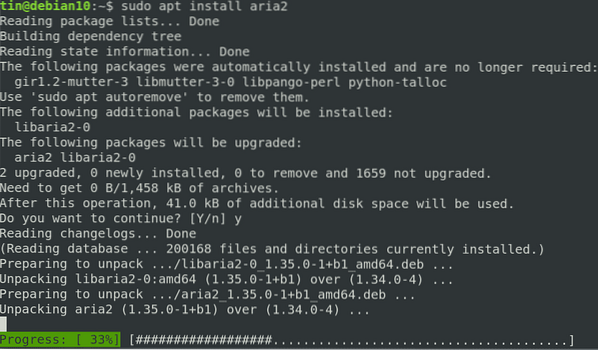
Além disso, se executarmos apt list -upgradable, ele também mostra algumas cores para fornecer uma visão clara dos pacotes para os quais o repositório oferece uma versão mais atualizada.
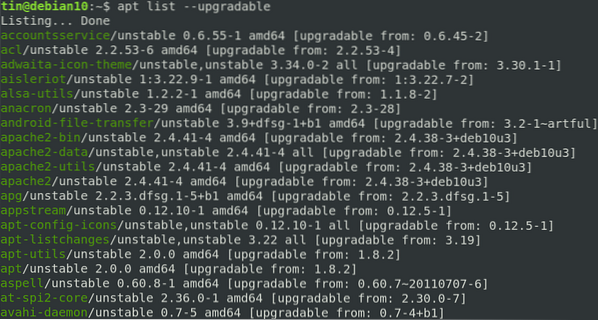
Dois novos comandos:
Além dos comandos de substituição, existem dois novos comandos introduzidos com o apt: apt list e apt edit-sources.
- lista de apt - quando o comando apt list é usado com -installed ou -upgradeable, ele lista os pacotes que estão instalados, disponíveis para instalação ou aqueles que precisam ser atualizados.
- apt edit-sources - quando este comando é usado, ele abre as fontes.arquivo de lista em um editor para edição.
O apt-get ainda não foi totalmente substituído pelo apt, e acho que nunca será totalmente descontinuado. No entanto, você pode estar pensando sobre o que deve optar por: apt ou apt-get. Na minha opinião, optar pelo apt valerá a pena, pois fornece todas as funções necessárias para o gerenciamento de pacotes e é mais rápido, mais amigável e fácil de usar.
 Phenquestions
Phenquestions


